페북(Facebook) 에스크 링크 올리는 방법(공개 익명)
에스크asked는 페이스북 친구들에게 익명질문을 하거나 에스크 링크를 공유해 반대로 질문을
받기도 하며 소통할 수 있는 서비스 입니다
사실 페북에서 10대의 어린친구들이 많이 사용해서 그렇지 에스크는 어떤 sns소셜 미디어든
간에 링크를 공유할 수 있는 곳에는 모두 사용 가능합니다

자신에게 궁금한 점을 듣고 싶거나 반대로 상대방의 에스크 링크를 타고 들어가 질문을 해볼
수도 있으며 에스크 안에서도 팔로워를 만들 수도 있습니다
페북 타임라인 공간만으로도 재미있게 소통하는 곳으로는 좋지만 익명 질문 기능으로 더욱
새롭고 궁금증을 충족시켜주는 서비스 때문인지 어린친구들에게는 에스크가 한참 인기가
정말 많았었는데요
지금 현재도 많이 사용되고 있는 소통공간인 에스크에 대해 아이디 만들기 부터 링크를 공
유하는 방법까지 간단하게 알아보겠습니다

우선 모바일에서 하는 방법을 알려드릴게요 구글 플레이스토어에서 에스크라고 검색하면
위와같은 화면 어플이 하나 나오는데요 요게 바로 asked 입니다
이미 설치가 되어있다면 스마트폰에서 바로 실행하면되고 설치가 되어있지 않다면 설치후
열기 버튼을 눌러 에스크를 실행해 줍니다

에스크앱을 실행하면 위와같이 아이콘과 화면이 잠시 떴다가 금방 살아지고 바로 실행 됩니다

에스크를 실행하면 로그인과 회원가입 버튼이 보이게 되는데요 여기서 페북 아이디가 있다면
그냥 로그인 버튼을 눌러 주셔도 됩니다
따로 다른 이메일을 통해 아이디를 만들고 싶다면 회원가입 버튼을 눌러도 되겠네요

저는 페이스북 아이디가 이미 있기에 로그인을 누르고 이동했습니다 그러면 아이디 로그인과
페이스북 로그인이 보입니다 하단에 페이스북 로그인 버튼을 눌러 줍니다

그럼 아이디를 입력하세요 라는 항목이 나오는데요 에스크 공유 링크 뒤에 표시될 친구들도
알아보기 쉽고 본인이 봐도 좋은 아이디를 입력해 주고 하단에 다음 버튼을 눌러 줍니다

다음은 비밀번호 설정 화면 입니다 본인만이 알아보기 쉬운 에스크 비밀번호를 설정해 줍
니다 비번을 입력하고 다음 버튼을 눌러 줍니다

프로필 사진과 닉네임을 만드는 공간이 나오게 되는데요 프로필 사진은 페이스북 앱에 로그인
이되어 있다면 에스크 설치시 자동으로 연동되기에 페북 프사가 그대로 표시됩니다
하지만 프로필 사진이 마음에 안들시 에스크에서 바로 변경 가능합니다 자신이 사용할 에스크
닉네임을 설정해 주세요 한글은 안되고 영문과 숫자로 만 가능하니 유의해 주시면 됩니다

이메일 등록 화면 인데요 페북 가입시 등록되었던 이메일이 자동으로 입력되어 있습니다
다른 이메일로 변경하고 싶다면 다른 이메일을 적어주시면 됩니다 입력이 완료되면 하단에
다음 버튼을 눌러 이동해 줍니다

다음으로 페이스북 친구 중에 에스크를 사용하는 친구를 찾아 친추 할 수 있는 기능 입니다
친구를 찾고 가려면 하단에 친구찾기 버튼을 눌러 주면 되고 나중에 하려면 상단에 건너뛰기
버튼을 눌러 다음으로 과정으로 넘어가면 됩니다

이제 닉네임 설정과 비밀번호 이메일 설정이 모두 끝나면 에스크 홈 화면으로 들어오는데요
여기서 우측 하단에 사람모양의 프로필을 눌러 줍니다
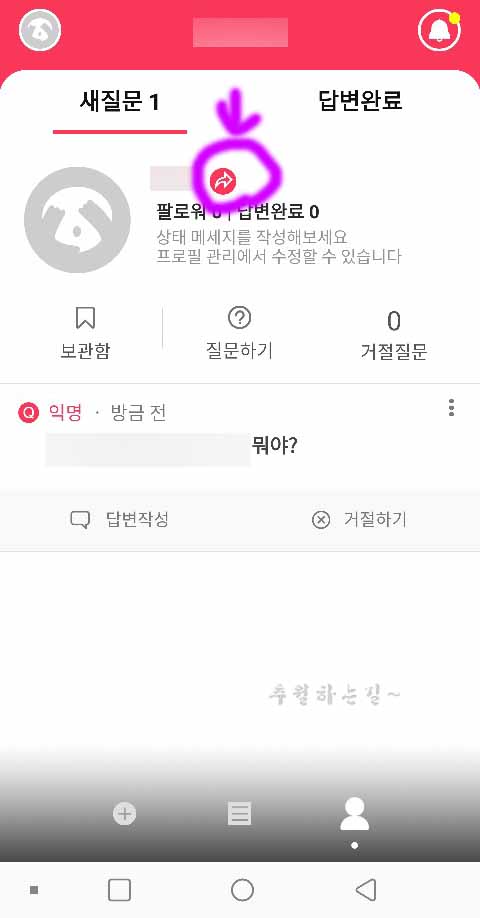
그럼 위 화면 처럼 본인의 에스크 프로필 화면이 나옵니다 음.. 방금 누가 익명으로 질문을 남
겨 놓았네요
여기서 중간에 보면 공유처럼 생긴 빨간 화살표 버튼이 보이게 됩니다 이곳을 누르면 본인의
에스크 링크를 공유해 질문을 받아보거나 나를 어떻게 생각하는지 들어 볼 수 있습니다

붉은색의 화살표를 누르게 되면 위와같이 휴대폰에 설치되어 있는 SNS 나 메신저 같은 앱의
목록들이 나오고 바로 링크를 공유해 볼 수 있습니다
공유하려는 목록에 원하는 매체가 없다면 클립보드에 복사를 눌러 링크를 그대로 복사한 후
에 직접 공유하려는 사이트로 이동해 링크를 공유해 볼 수 있습니다

다시 돌아와 중간 부분에 질문하기 버튼이 보이게 됩니다 이곳을 눌러 무었인지 확인해 봅니다

질문하기 버튼을 눌러 이동하면 듣고싶은 질문을 직접 입력해 공유해 볼 수 있습니다 입력창
에는 예시로 내 첫 인상은 어땠어? 라고 물어 보았죠!!
그리고 상단에 익명질문 부분을 보면 익명과 공개 질문 유무를 선택 할 수 있는 화살표가 보
입니다 이곳에서 질문에 맞게 선택해 주면 되며 하단에 보내기 버튼을 눌러주면 됩니다

프로필 화면으로 다시 돌아오면 좌측 상단에 프로필 모양이 작게 하나 있는데 이곳을 눌러
옆의 슬라이드 창을 열어 줍니다

옆에 슬라이드 창이 열리게 되면 본인의 에스크링크 아이디와 계정 설정등 여러가지 메뉴가
보이게 되는데 여기서 프로필 수정 버튼을 눌러 줍니다

프로필 수정 버튼을 눌러 이동하면 위 화면 처럼 본인의 프로필 사진, 아이디, 내 주소, 닉네임
소개문구 등을 변경해 볼 수 있습니다 수정이 끝나면 우측 상단에 저장 버튼을 누르면 됩니다
컴퓨터에서 하는 방법도 알아보겠습니다

네이버에 에스크라고 검색하면 웹사이트 부분에 Asked 익명질문이라는 사이트가 나오게 되
는데요
>>(asked.kr/) 찾기 힘든 분들은 이쪽으로 들어가면 에스크 홈페이지로 바로 접속이 가능 합
니다

pc로 접속해도 별로 다를 것이 없습니다 모발일에서 처럼 페이스북 이용하기를 눌러 주면
됩니다 이메일로 가입하기도 보이구요

페이스북 아이디로 로그인하게 되면 에스크에서는 수신하는 정보 하면서 회원님의 이름 및
프로필 사진, 이메일 주소, 친구 리스트를 알기위해 허용해 달라고 합니다 누구님으로 계속
버튼을 눌러 로그인 해줍니다

에스크에 로그인 후 홈페이지로 이동하면 위와 같은 화면이 나오게 됩니다 딱봐도 모바일과
별다른 차이가 없습니다
우선 pc에서는 바로 질문을 입력 할 수 있는 창이 보이고 위에 sns 공유 버튼도 바로 보이게
됩니다 좀전 처럼 질문을 입력하고 질문하기 버튼을 눌러 봅니다

그리고 하단에 새질문 부분을 눌러보면 방금 자신이 질문하기에 입력했던 문구가 적혀 있는
것을 볼 수가 있습니다 이제 에스크를 사용하는 친구들이 질문에 대해서 답변을 해주겠지요

질문하기를 알아보았다면 상단에 바로 보이는 본인의 고유 링크와 소셜버튼을 봅니다 페이스
북, 트위터, 카카오스토리 등이 기본적으로 보여지고 우측에 URL복사를 눌러 다른 곳에도 더욱
멀리 자신의 에스크 링크를 공유해 볼 수 있습니다
에스크를 이용해 질문도하고 질문도받고 친구들과 나의 관계를 알아가고 소통하며 좋은 관계
를 유지해 보시길 바랍니다.


댓글